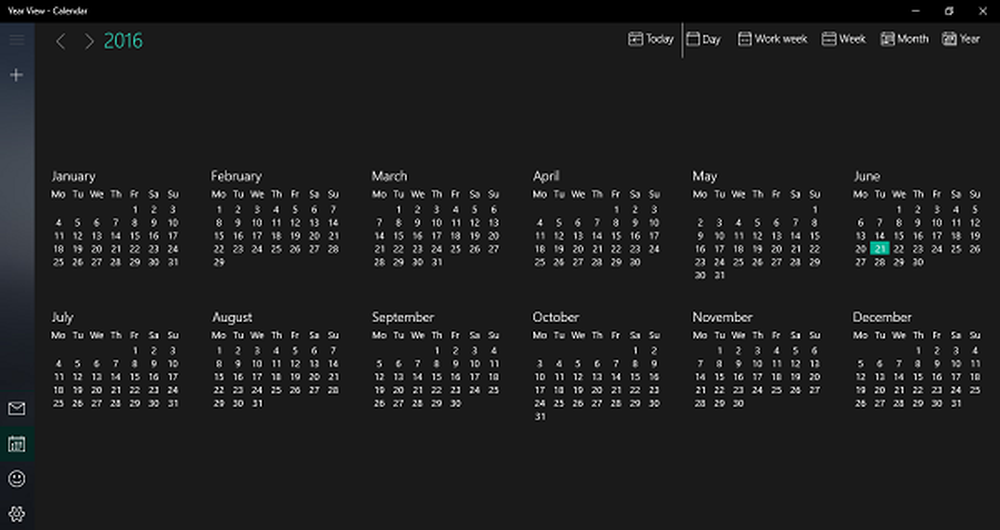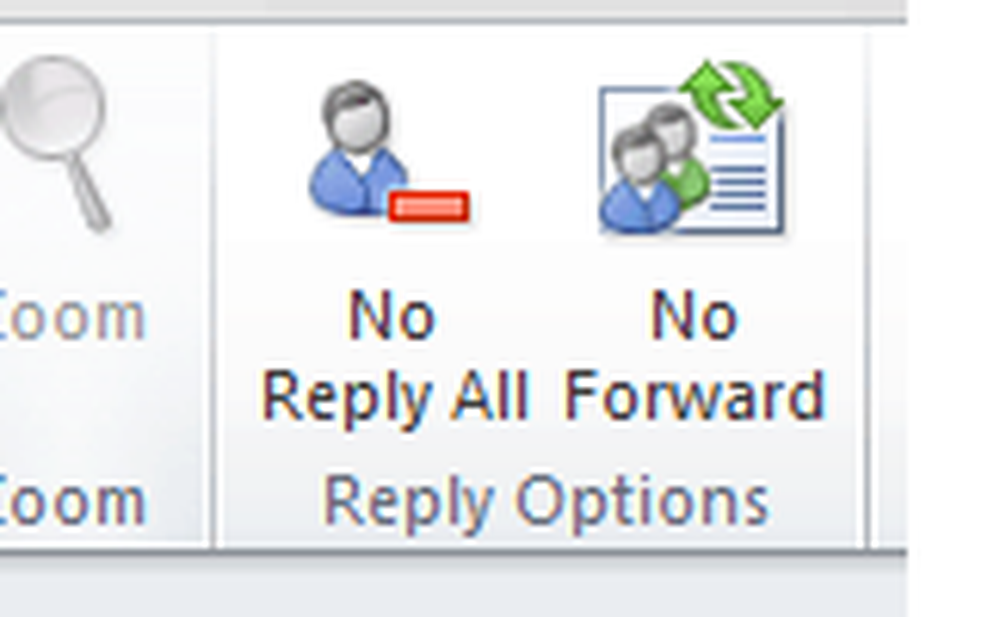Comment ajouter des jours fériés à l'application Calendrier Windows 10

Ajouter des jours fériés à l'application Calendrier Windows 10
Pour insérer les vacances dans votre pays et dans d’autres pays, lancez l’application Calendrier et, dans le volet de gauche, sélectionnez Plus de calendriers.
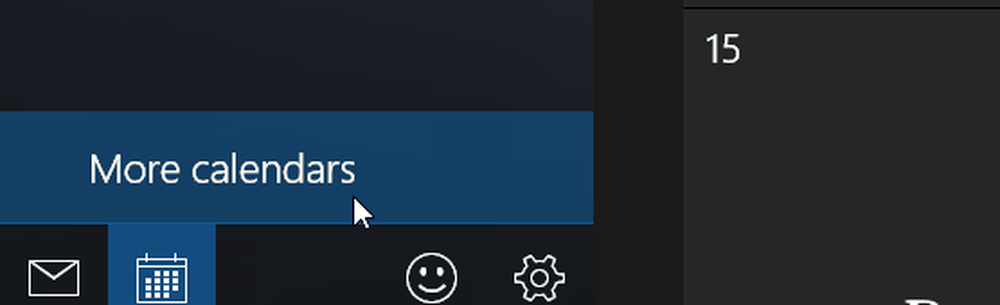
Ensuite, une liste de pays vous sera proposée pour choisir les jours fériés que vous souhaitez ajouter à votre calendrier..

C'est tout! Désormais, tous les jours fériés principaux du ou des pays que vous avez sélectionnés sont ajoutés tout au long du calendrier.
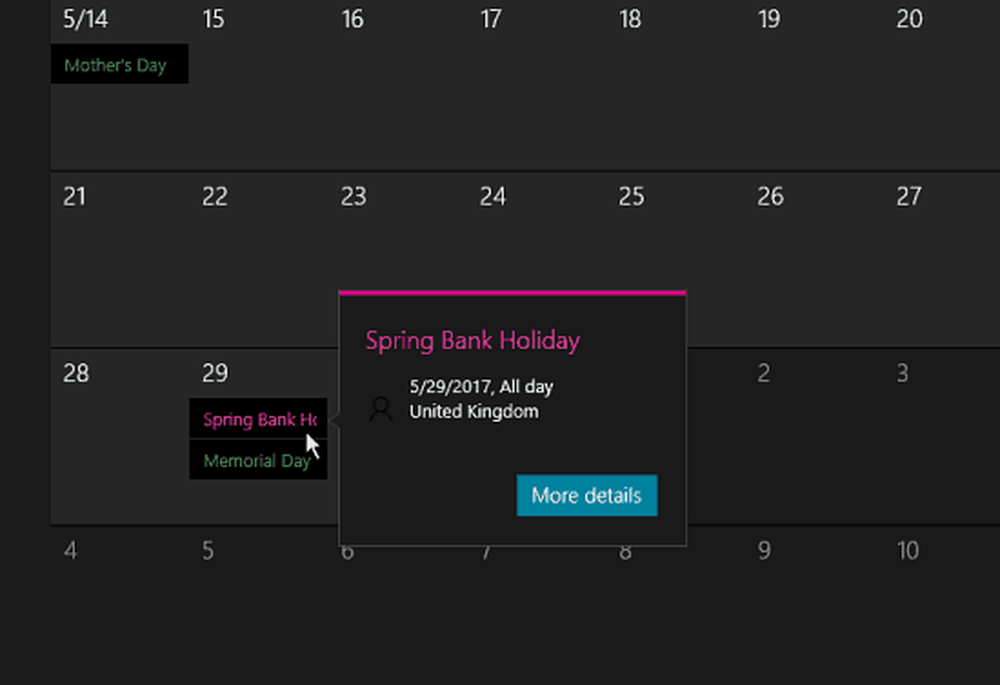
Si vous devez supprimer un calendrier de vacances, revenez dans Plus de calendriers et décochez ceux que vous souhaitez supprimer. Si vous avez juste besoin de masquer temporairement un calendrier de vacances, décochez ceux dont vous n'avez pas besoin sous Calendriers de vacances section dans le volet de gauche.
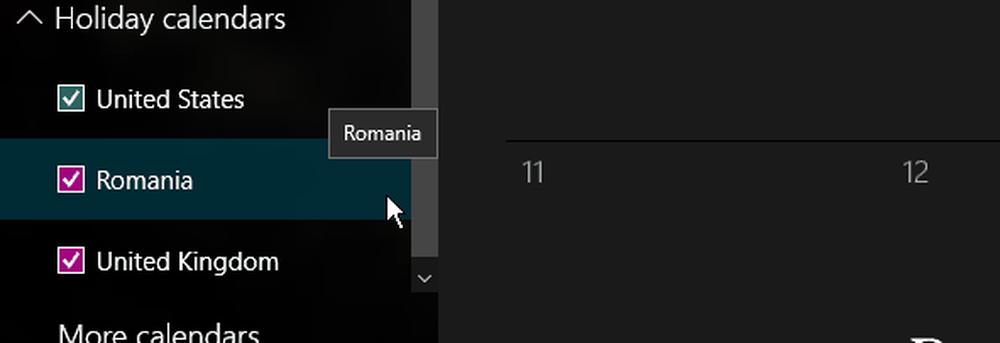
Avoir la possibilité d'ajouter de nouveaux pays est utile si vous travaillez avec des personnes du monde entier. Il est également utile de savoir quand des vacances approchent pour pouvoir planifier aussi son emploi du temps personnel..
Si vous utilisez le client Outlook traditionnel, consultez notre article sur l'ajout de jours fériés au calendrier dans Outlook 2010, 2013 et 2016..
Une autre fonctionnalité utile pour la planification d'événements consiste à afficher également les prévisions météorologiques sur le calendrier. Bien sûr, vous pouvez également ajouter de la météo à la version de bureau d'Outlook..
Quelle est votre opinion sur l'application Windows 10 Calendar? Est-ce que vous l'utilisez ou allez-vous avec Outlook ou quelque chose basé sur le Web? Laissez un commentaire dans la section ci-dessous et dites-nous ce que vous en pensez.